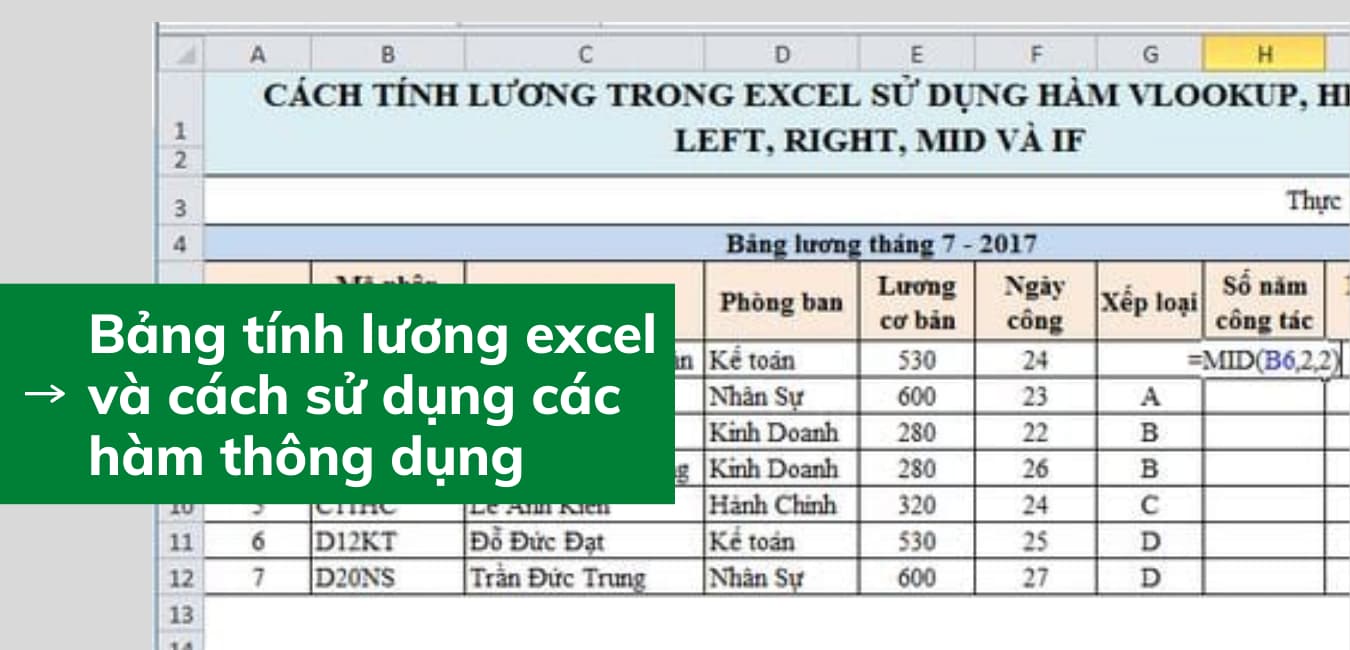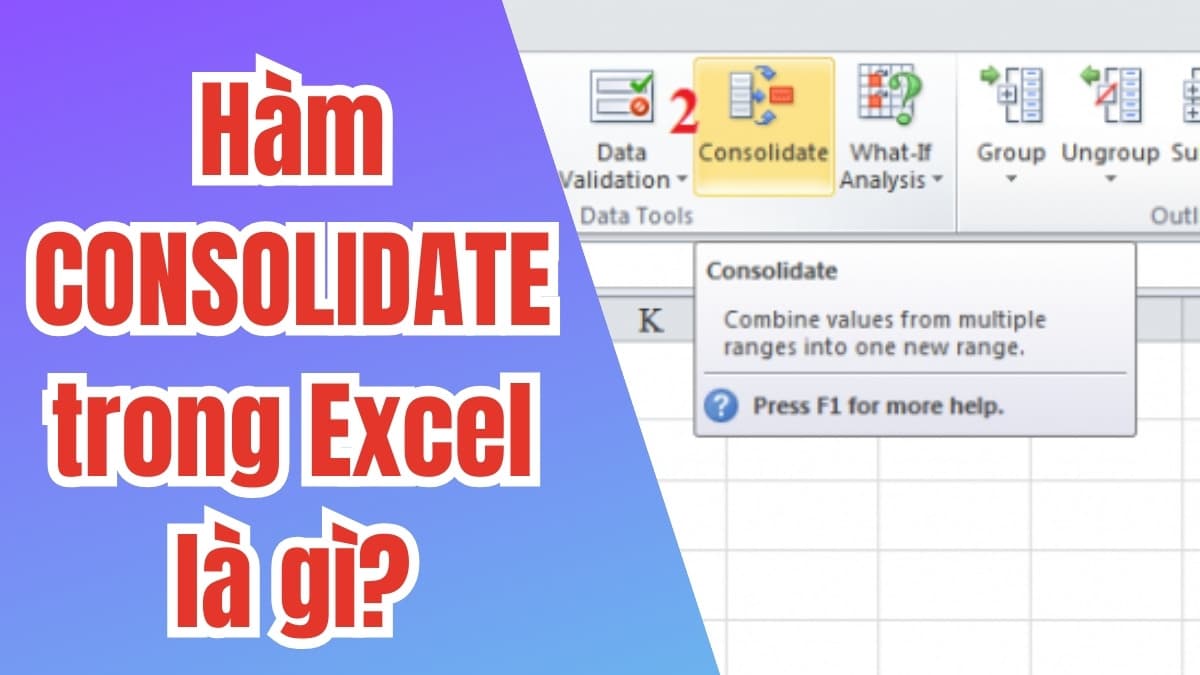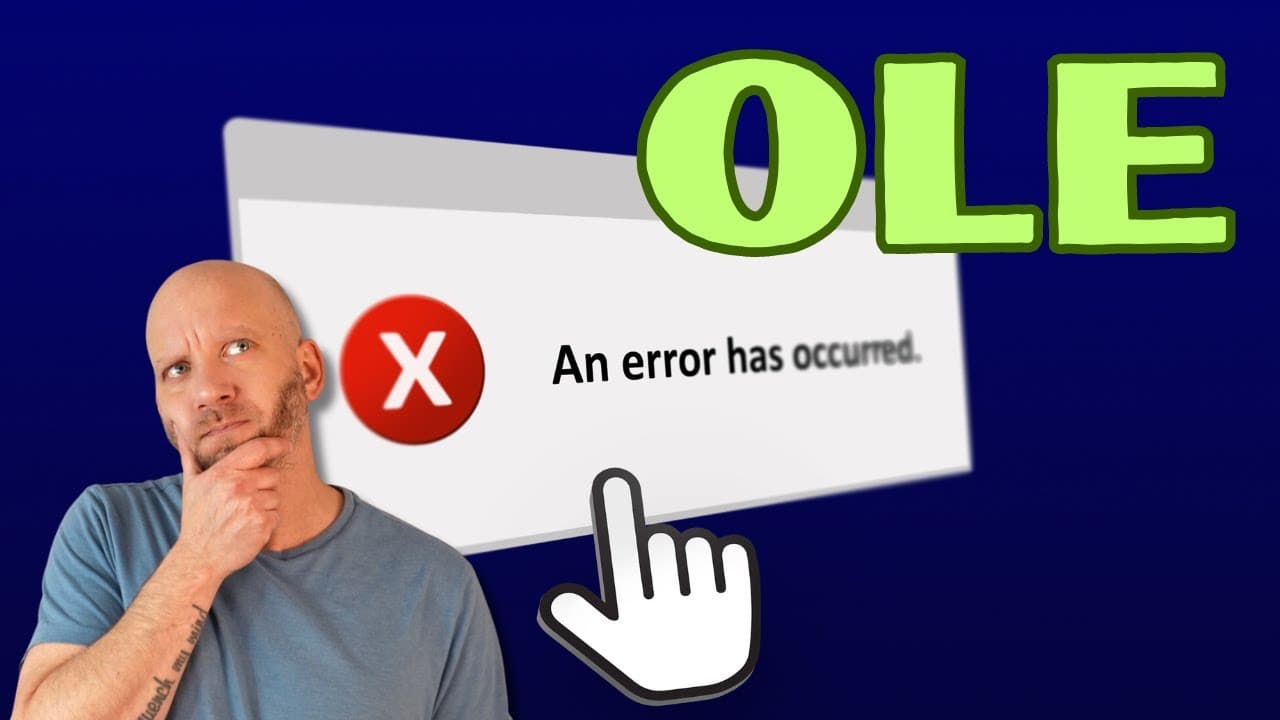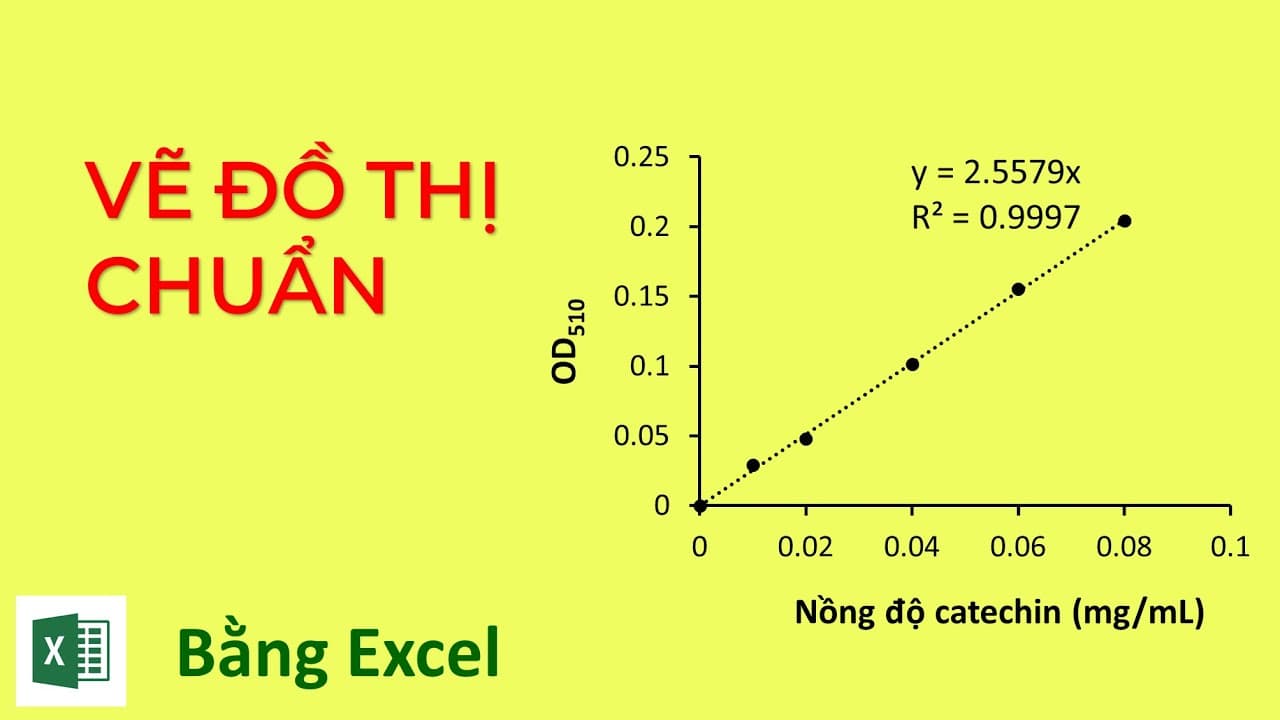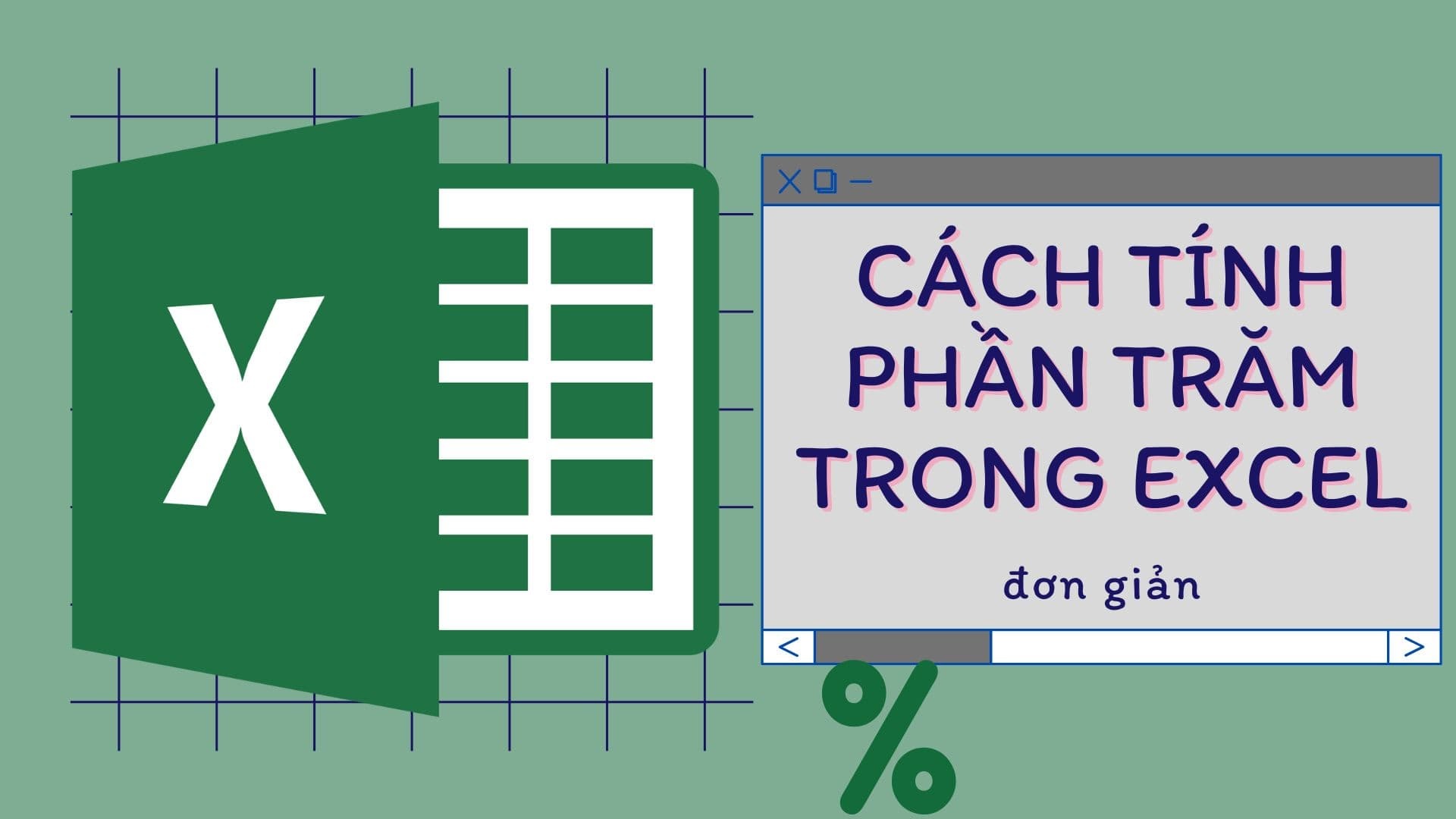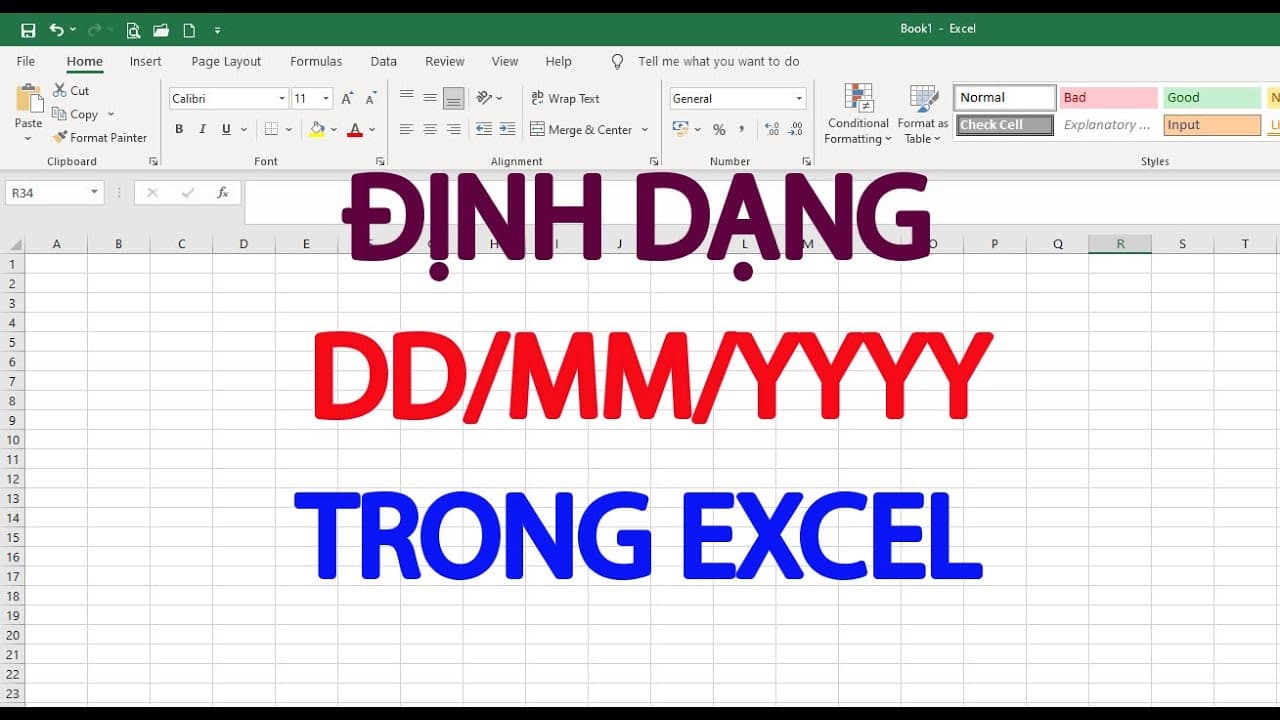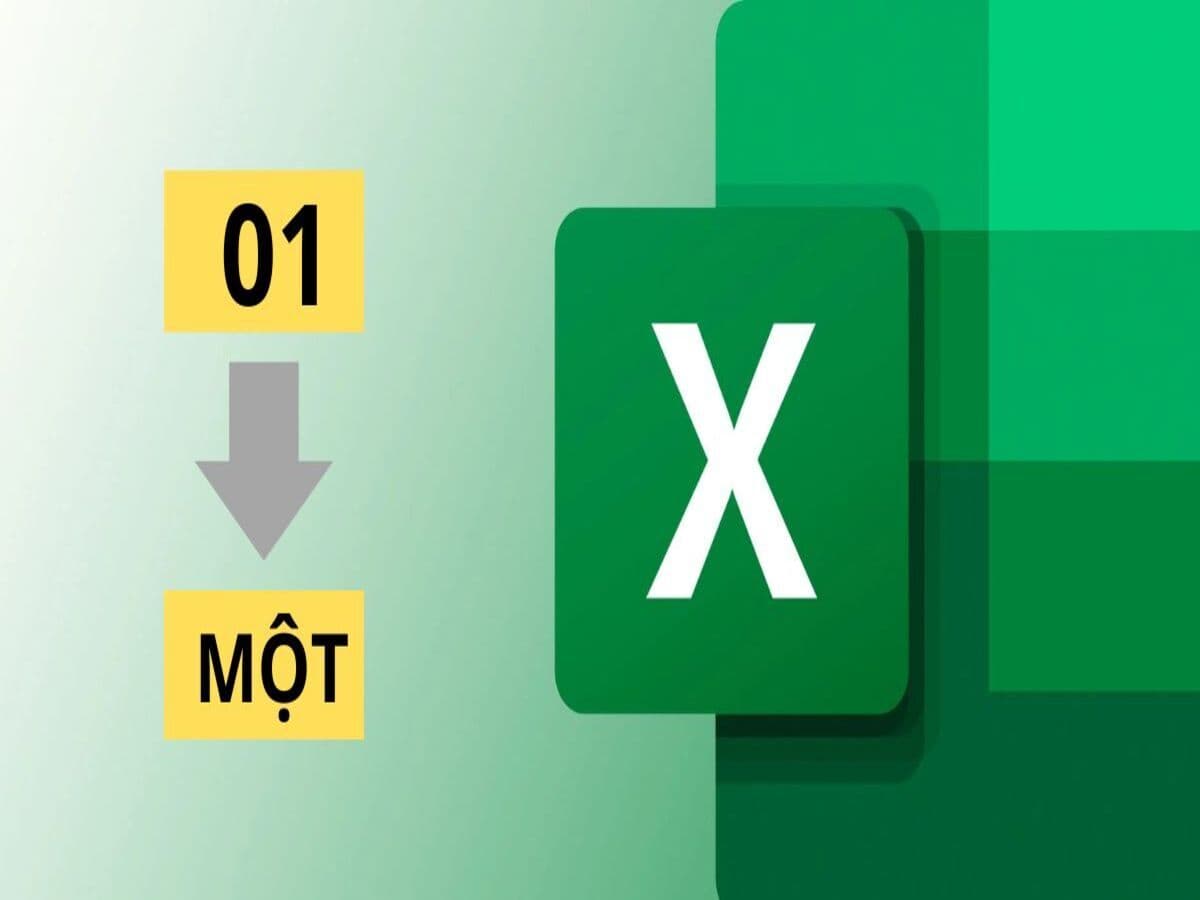Excel là một công cụ mạnh mẽ được sử dụng rộng rãi trong các lĩnh vực kinh doanh, tài chính và quản lý dữ liệu. Một trong những phép toán cơ bản mà người dùng thường xuyên sử dụng là phép trừ. Bài viết này sẽ hướng dẫn bạn cách thực hiện phép trừ trong Excel một cách chi tiết, từ các thao tác cơ bản cho đến những ứng dụng nâng cao.
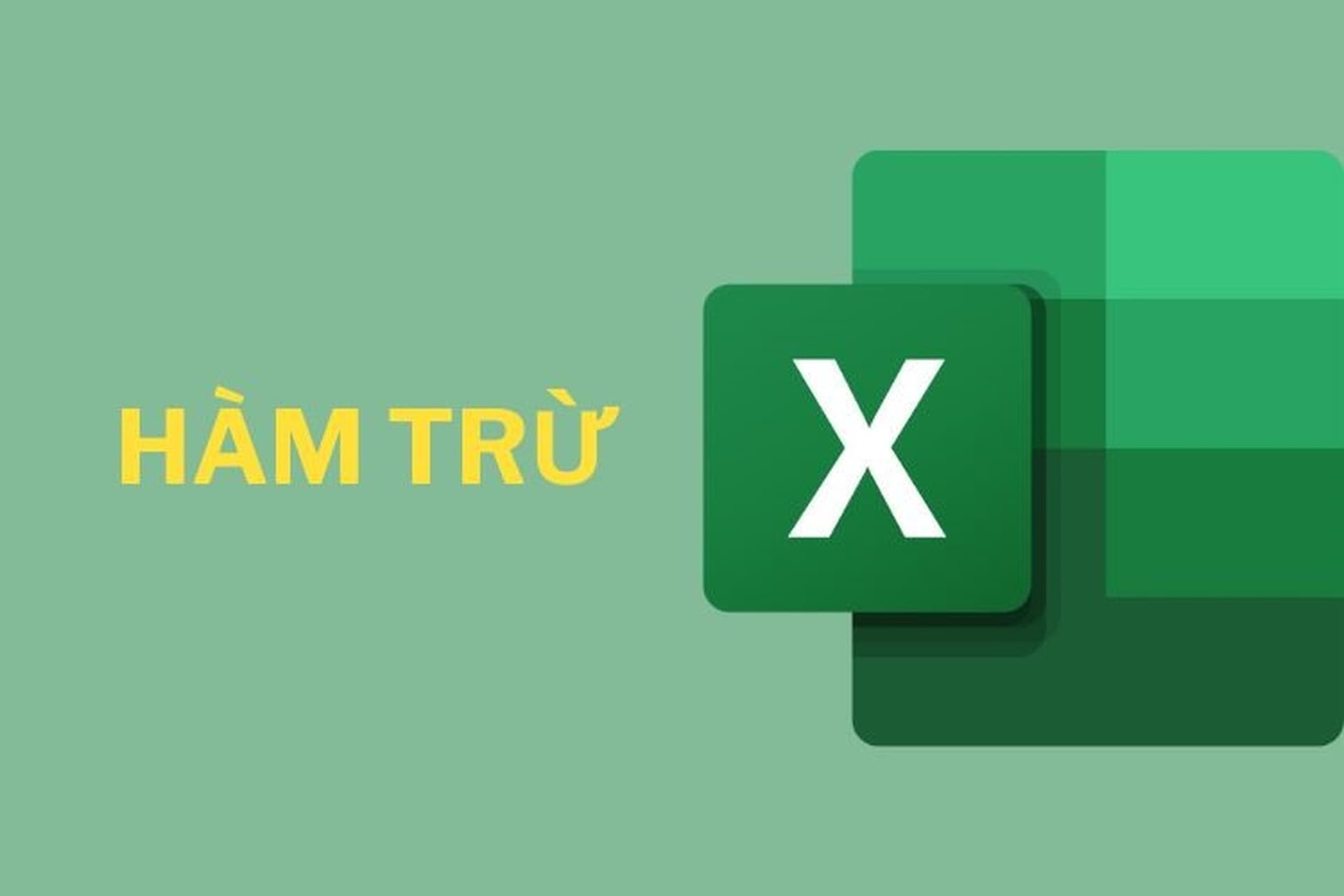
Hướng Dẫn Sử Dụng Phép Trừ Trong Excel: Từ Cơ Bản Đến Nâng Cao
Phép trừ là gì?
Phép trừ là một trong bốn phép toán cơ bản (cộng, trừ, nhân, chia) trong toán học. Trong Excel, phép trừ được thực hiện bằng cách sử dụng ký hiệu trừ (-) giữa các số hoặc ô chứa số. Bạn có thể sử dụng phép trừ để tính toán số tiền, số lượng hàng hóa, hoặc bất kỳ dữ liệu số nào khác.
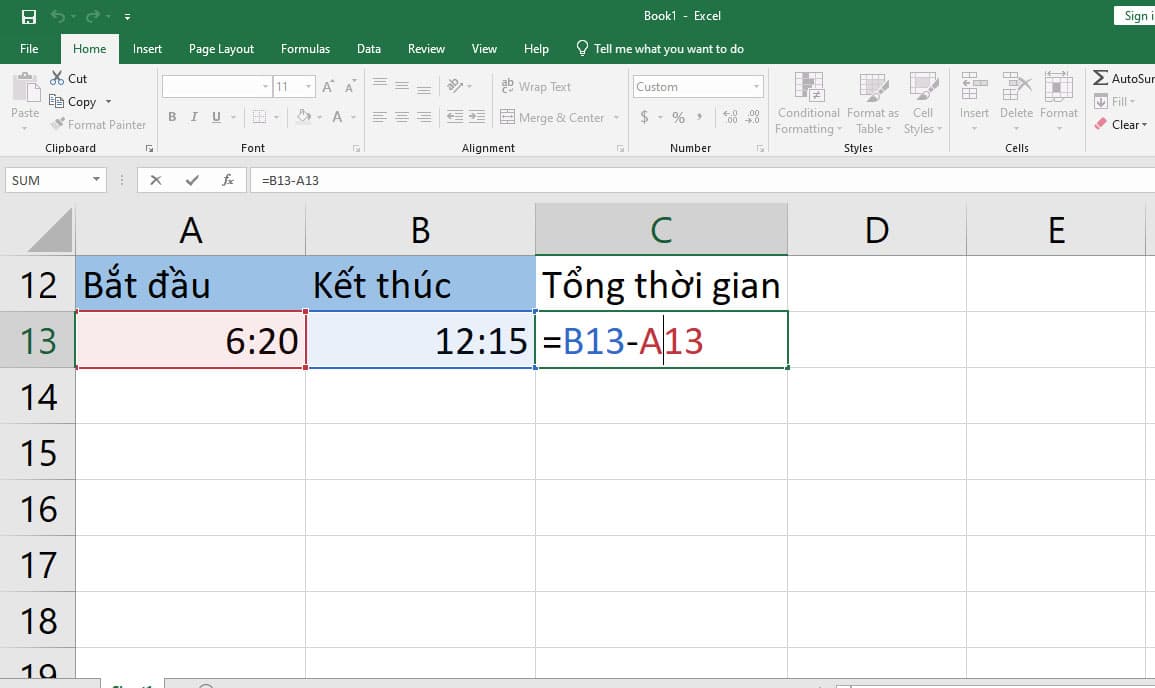
Phép trừ là gì?
Các cách thực hiện phép trừ trong Excel
Trừ hai số cố định
Cách đơn giản nhất để thực hiện phép trừ trong Excel là trừ hai số cố định. Ví dụ, nếu bạn muốn trừ 10 khỏi 20, bạn có thể làm như sau:
- Mở Excel và chọn một ô bất kỳ (ví dụ, A1).
- Nhập công thức:
=20-10. - Nhấn Enter. Kết quả 10 sẽ hiển thị trong ô A1.
Trừ hai ô trong Excel
Nếu bạn có hai ô chứa giá trị và muốn trừ chúng, bạn có thể làm theo các bước sau:
- Nhập giá trị vào hai ô, chẳng hạn A1 = 20 và B1 = 10.
- Chọn ô nơi bạn muốn hiển thị kết quả (ví dụ, C1).
- Nhập công thức:
=A1-B1. - Nhấn Enter. Kết quả 10 sẽ hiển thị trong ô C1.
Trừ nhiều ô cùng một lúc
Excel cũng cho phép bạn trừ nhiều ô cùng một lúc. Ví dụ, nếu bạn có ba ô A1, B1, và C1 chứa các giá trị 30, 10, và 5, bạn có thể tính tổng các giá trị này như sau:
- Nhập giá trị vào ba ô: A1 = 30, B1 = 10, C1 = 5.
- Chọn ô D1 để hiển thị kết quả.
- Nhập công thức:
=A1-B1-C1. - Nhấn Enter. Kết quả 15 sẽ hiển thị trong ô D1.
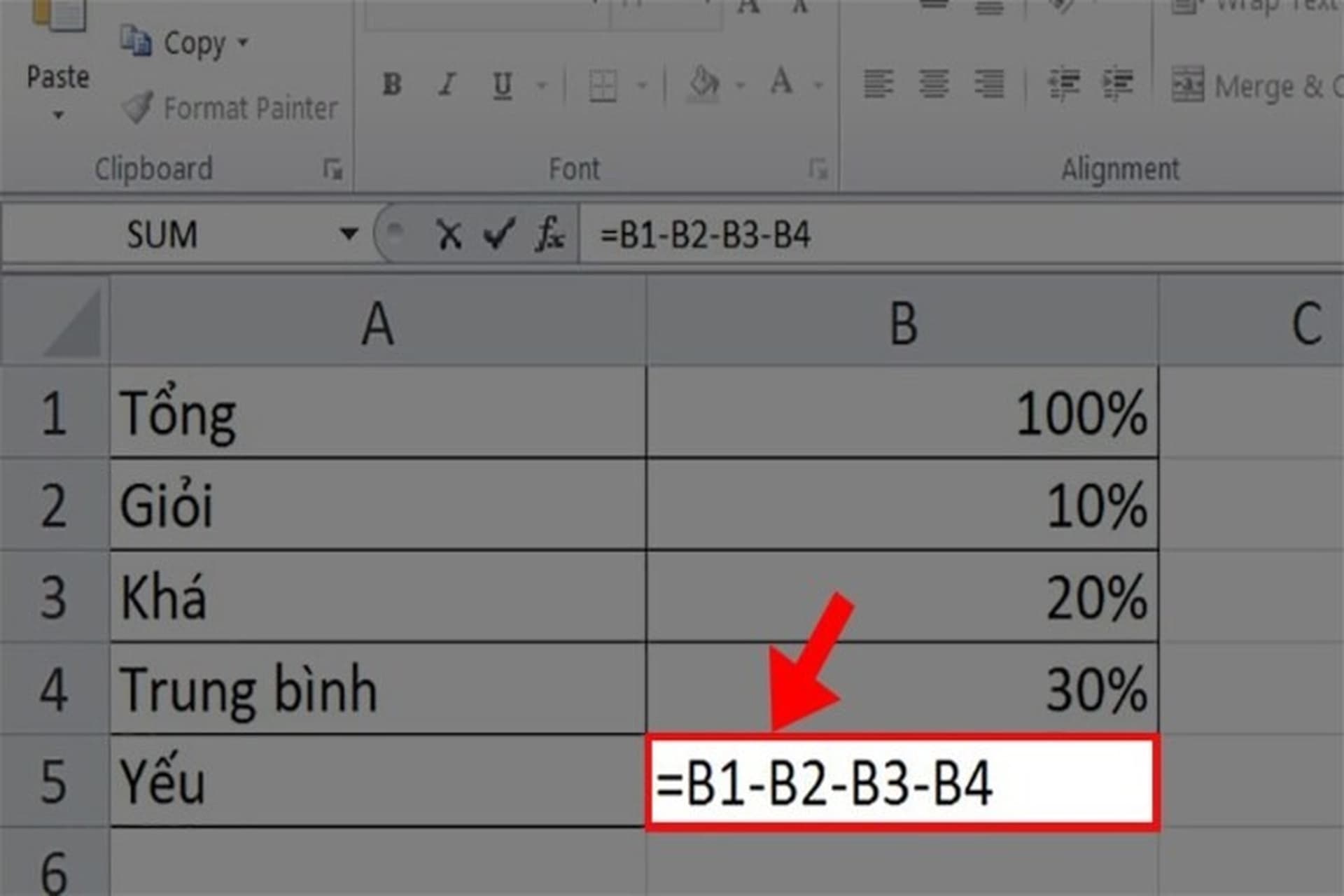
Các cách thực hiện phép trừ trong Excel
Sử dụng hàm TRUNC
Nếu bạn muốn trừ một số trong khi bỏ qua phần thập phân, bạn có thể sử dụng hàm TRUNC. Ví dụ, để trừ 10.75 khỏi 20, bạn có thể thực hiện như sau:
- Nhập công thức:
=TRUNC(20)-TRUNC(10.75). - Nhấn Enter. Kết quả 9 sẽ hiển thị.
Tính tổng các giá trị với phép trừ
Đôi khi, bạn có thể cần trừ một số từ tổng của nhiều giá trị. Để làm điều này, bạn có thể sử dụng hàm SUM kết hợp với phép trừ. Ví dụ, để tính tổng của 50, 30, và 20 sau đó trừ 10:
- Nhập công thức:
=SUM(50, 30, 20) - 10. - Nhấn Enter. Kết quả 90 sẽ hiển thị.
Ứng dụng thực tế của phép trừ trong Excel
Phép trừ trong Excel không chỉ giới hạn ở các bài toán đơn giản. Nó có thể được áp dụng trong nhiều tình huống thực tế, bao gồm:
- Quản lý Tài Chính: Theo dõi chi phí và lợi nhuận bằng cách trừ chi phí từ doanh thu.
- Quản lý Hàng Tồn Kho: Tính số lượng hàng còn lại bằng cách trừ số lượng đã bán khỏi số lượng ban đầu.
- Phân Tích Dữ Liệu: So sánh các dữ liệu số giữa các tháng hoặc quý bằng cách trừ số liệu của tháng trước khỏi số liệu của tháng hiện tại.
Phép trừ trong Excel là một công cụ đơn giản nhưng rất hữu ích trong việc xử lý và phân tích dữ liệu. Bằng cách hiểu rõ cách sử dụng phép trừ, bạn có thể nâng cao khả năng làm việc với Excel và thực hiện các phép toán phức tạp hơn. Hy vọng rằng bài viết này đã cung cấp cho bạn những thông tin cần thiết để bắt đầu sử dụng phép trừ trong Excel một cách hiệu quả.